Windows10系统之家 - 安全纯净无插件系统之家win10专业版下载安装
时间:2020-09-25 15:30:18 来源:Windows10之家 作者:huahua
使用电脑的过程中,部分用户会遇见这样一种情况,如果电脑没有正确注册某些动态链接库文件,或者计算机和Internet之间存在不允许的HTTPS连接的防火墙,电脑系统就可能会出现0x80004005错误代码,那么win10电脑出现错误代码0x80004005怎么解决呢?下面U大侠小编就跟大家一起来探讨下快速解决0x80004005错误代码问题。
win10电脑出现错误代码0x80004005怎么解决
1.使用组合快捷键win键+r键打开运行窗口。如下图所示
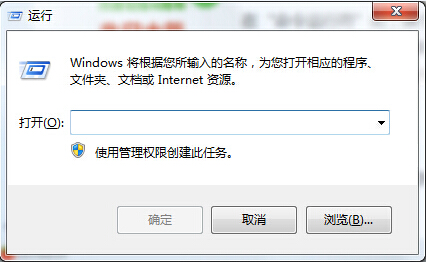
电脑出现错误代码0x80004005
2.在运行窗口中输入“regsvr32 Softpub.dll”回车确认进入下一步操作。如下图所示
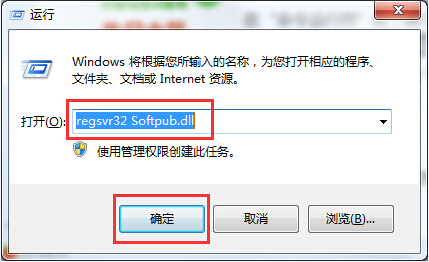
电脑出现错误代码0x80004005
3.重新打开运行窗口,在运行窗口中输入“regsvr32 Wintrust.dll”回车确认进入下一步操作。如下图所示
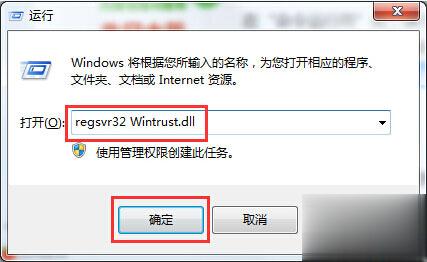
电脑出现错误代码0x80004005
4.再次打开运行窗口,在运行窗口中输入“regsvr32 Initpki.dll”回车确认,点击确定完成操作。如下图所示
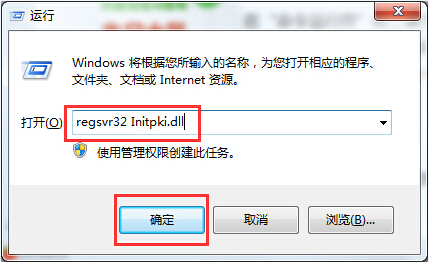
电脑出现错误代码0x80004005
以上就是快速解决0x80004005错误代码问题,有遇到此类情况不懂的如何解决的用户可以尝试以上的方法操作看看,希望以上的方法可以给大家带来更多的帮助。更多精彩内容继续关注U大侠官网。
相关内容推荐:电脑升级win10系统后提示错误代码1049的解决方法
相关文章
热门教程
热门系统下载
热门资讯





























